WordPress blogunuz için içerik oluşturmak zaman ve çaba gerektirir, ancak bu içeriği Instagram kitlenizin önüne çıkarmak tamamen ayrı bir iş gibi gelebilir.
Instagram, kitlenizle görsel ve ilgi çekici bir şekilde bağlantı kurmak için en iyi yerlerden biridir. Ancak akışınızı güncel tutmak, zaten dolu olan tabağınıza daha fazlasını eklemek anlamına gelmemelidir.
İyi haber? Hepsini manuel olarak yapmak zorunda değilsiniz.
Birçok blog yazarı ve web sitesi sahibi, WordPress'i Instagram ile senkronize eden otomasyon araçlarına yöneliyor. Bu, ekstra iş yükü olmadan sosyal varlığı aktif tutmayı çok daha kolaylaştırır.
Bu kılavuzda, uygulamalı testlere dayanarak WordPress içeriğinizi otomatik olarak Instagram'da yayınlamanın en güvenilir yolunu paylaşacağız. Bu, zamandan tasarruf etmenize, kitlenizi büyütmenize ve gerçekten önemli olana odaklanmanıza yardımcı olacaktır: harika içerik oluşturmak. 💡
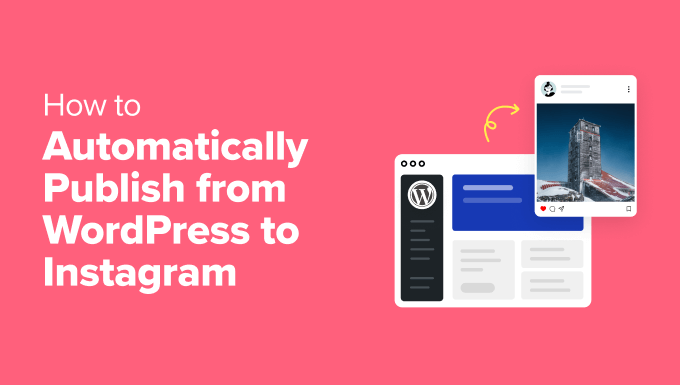
Neden WordPress'ten Instagram'a Otomatik Olarak Yayınlama?
Zaman kazanmak ve kitlenizi etkileşimde tutmak istiyorsanız, Instagram gönderilerinizi otomatikleştirmek akıllıca bir hamledir.
Dünyanın en büyük sosyal medya web sitelerinden biri olarak, birçok WordPress web sitesi sahibi Instagram'ı potansiyel yeni okuyucular, web sitesi ziyaretçileri ve müşterilerle bağlantı kurmak için kullanır.
Instagram'da birkaç takipçiniz olduğunda, bu sosyal ağ sitesini WordPress blogunuzu tanıtmak için kullanabilirsiniz. Bir blog gönderisi yayınladığınız her seferinde, Instagram takipçilerinizi yeni içeriğinizden haberdar etmek iyi bir fikirdir.
Blog gönderinizin Instagram'da öne çıkmasını sağlamak için dikkat çekici bir resim ve ilginç bir başlık eklemeniz gerekir. Instagram başlıklarında tıklanabilir bağlantılara izin vermese de, takipçilerinizin en son gönderilerinizi kolayca bulabilmesi için Instagram biyografinizden blogunuza bağlantı verebilirsiniz.
Ayrıca, Instagram biyografinize birden fazla bağlantı sergilemenize olanak tanıyan bir biyografide bağlantı sayfası ekleyebilirsiniz.
Etkileyici bir Instagram hesabı yürütmek zaman ve çaba gerektirdiğinden, Instagram'a yayınlama sürecini otomatikleştirerek bu zamandan tasarruf edebilirsiniz.
Bununla birlikte, yeni bir WordPress blog gönderisi yayınladığınızda Instagram'a otomatik olarak nasıl gönderim yapabileceğinizi görelim.
WordPress'ten Instagram'a Uncanny Automator ile Otomatik Yayınlama
Uncanny Automator, kod yazmadan otomatik iş akışları oluşturmanıza yardımcı olan en iyi WordPress otomasyon eklentisidir.
Zaman kazandıran akıllı otomasyon iş akışları oluşturabilmeniz için 185'ten fazla eklenti ve üçüncü taraf uygulamayla bağlantı kurar.
Örneğin, Slack'i WordPress ile entegre edebilir, WordPress'ten Facebook'a otomatik olarak gönderi yapan bir iş akışı oluşturabilir ve çok daha fazlasını yapabilirsiniz.
Aracı daha fazla öğrenmek ister misiniz? detaylı Uncanny Automator incelememize göz atın.
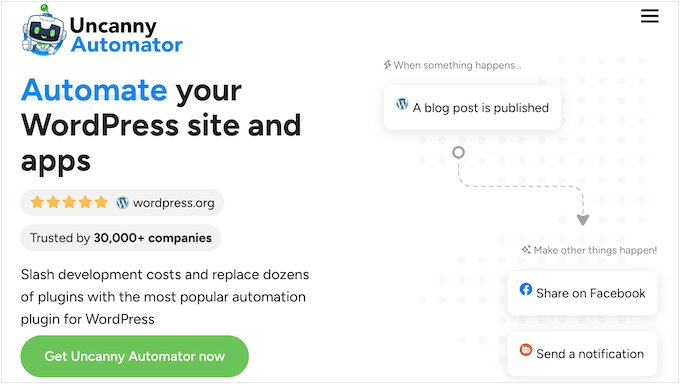
Bu kılavuzda, ücretsiz Uncanny Automator sürümünü kullanacağız. Instagram için olanlar da dahil olmak üzere 350'den fazla otomasyon tetikleyicisi ve eylemi ile birlikte gelir. Kısıtlı bir bütçeniz varsa ve yeni başlıyorsanız mükemmeldir.
Ancak daha güçlü ve gelişmiş iş akışları oluşturmak istiyorsanız, Uncanny Automator Pro'ya ihtiyacınız olacaktır. 1000'den fazla tetikleyici ve eylem içerir.
Yapmanız gereken ilk şey Uncanny Automator eklentisini kurmak ve etkinleştirmektir. Daha fazla ayrıntı için, bir WordPress eklentisinin nasıl kurulacağına dair adım adım kılavuzumuza bakın.
Etkinleştirdikten sonra, Otomatikleştirici » Ayarlar'a gidin. Ardından, 'Sitenizi bağlayın' seçeneğine tıklayın.

Uncanny Automator şimdi size daha fazla kredi, tetikleyici ve eylem elde etmek için yükseltme yapıp yapmadığınızı soracaktır. Yükseltme yapmak istiyorsanız, ‘Şimdi Pro’ya Yükselt…’ düğmesine tıklayın ve Uncanny Automator Pro’yu satın almak için talimatları izleyin.
Uncanny Automator'ın ücretsiz sürümünü kullanarak WordPress'ten Instagram'a otomatik olarak yayınlamak istiyorsanız, 'Ücretsiz hesabınızı bağlayın' seçeneğine tıklamanız yeterlidir. Daha sonra Uncanny Automator Pro'ya yükseltme yapabilirsiniz.
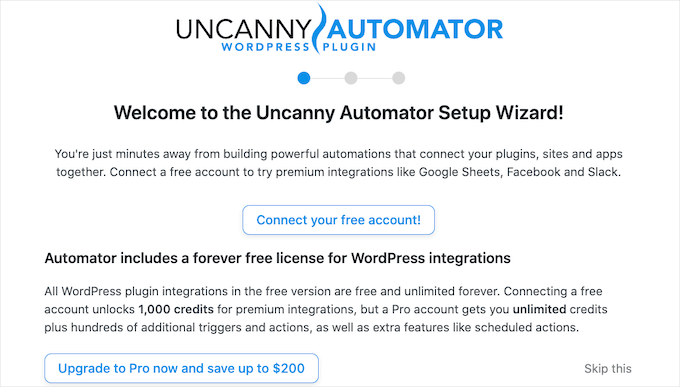
Uncanny Automator şimdi adınızı, e-posta adresinizi ve kullanmak istediğiniz parolayı yazarak bir hesap oluşturabileceğiniz bir açılır pencere gösterecektir. Bu bilgileri girdikten sonra 'Kaydol' düğmesine tıklayın.
Birkaç dakika sonra, Uncanny Automator eklentiyi kurduğunuzu onaylayan bir mesaj gösterecektir.
Sonra, ‘Kontrol paneline dön’ seçeneğine tıklamanız gerekir.
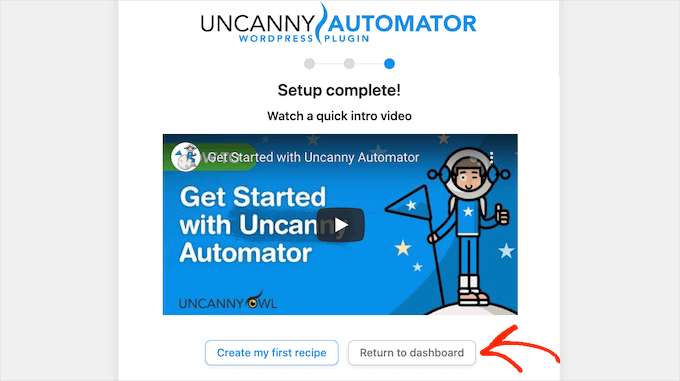
WordPress'ten Instagram'a otomatik olarak gönderi yapmaya başlamadan önce, Instagram hesabınızı Uncanny Automator'a bağlamanız gerekecektir.
💡 Not: Otomatik olarak gönderi paylaşmak için işletmenize ait bir Facebook sayfasına bağlı bir Instagram İşletme hesabına ihtiyacınız olacaktır. Henüz bir Instagram İşletme hesabınız yok mu? İyi haber şu ki, bu ücretsizdir. Standart bir hesabı bir Instagram İşletme hesabına nasıl dönüştüreceğinize dair Instagram'ın kılavuzu burada.
Uncanny Automator'ı Instagram hesabınıza bağlamak için Automator » Ayarlar'a gidin. Ardından, 'Premium entegrasyonlar' sekmesine tıklayın.

Sol taraftaki menüden 'Instagram'a' tıklayın.
Instagram, Facebook'un ana şirketine ait olduğundan, Instagram İşletme hesabınıza bağlı Facebook sayfasına bağlanmanız gerekecektir.
Başlamak için 'Facebook Sayfalarını Bağla' düğmesine tıklayın.
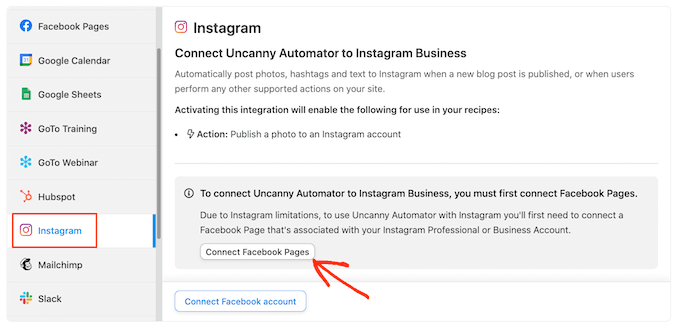
Uncanny Automator şimdi sizi Facebook sayfanıza bağlanma sürecinde yönlendirecektir. Bunu yaptıktan sonra, Uncanny Automator kullanmak istediğiniz Instagram hesabını seçmenizi isteyecektir.
Bir hesap seçtikten sonra, Uncanny Automator'ın gerçekleştirebileceği eylemleri ve Instagram'da erişebileceği bilgileri seçmeniz gerekecektir. WordPress'ten Instagram'a otomatik olarak yayın yapmak istediğimiz için ilk iki seçeneği etkinleştirmeniz gerekecek:
- Sayfanıza bağlı Instagram hesabından profilinize ve gönderilerinize erişin.
- Sayfanıza bağlı Instagram hesabı için medya yükleyin ve gönderiler oluşturun.
Bundan sonra, 'Bitti' düğmesine tıklayın.

Bunu yaptıktan sonra, Uncanny Automator sizi WordPress panosuna geri götürecektir.
Artık Uncanny Automator'ın Instagram hesabınıza bağlı olduğunu görmelisiniz.
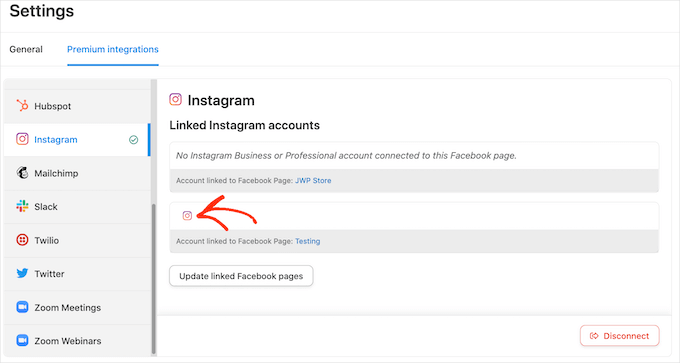
Bir sonraki adım, WordPress'ten Instagram'a otomatik olarak yayın yapacak bir iş akışı oluşturmaktır. Uncanny Automator bu iş akışlarına 'tarifler' adını verir ve bunlar eylemlerden ve tetikleyicilerden oluşur.
Bir tarif oluşturmak için Automator » Yeni Ekle bölümüne gidin.
Bu ekranda, 'Giriş Yapmış' tarifi mi yoksa 'Herkes' tarifi mi oluşturmak istediğiniz sorulacaktır.
Blog gönderileri yalnızca bir WordPress hesabına sahip bir kullanıcı tarafından yayınlanabilir. Bunu göz önünde bulundurarak, 'Giriş yapmış kullanıcılar' seçeneğine tıklayın. Ardından, sadece 'Onayla' düğmesine tıklayın.
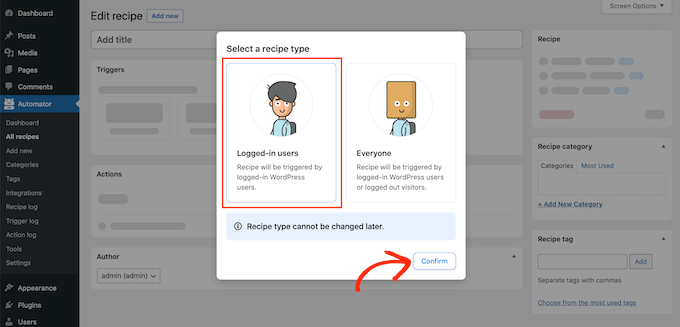
Artık Uncanny Automator tarifinizi oluşturmaya başlayabilirsiniz.
İlk olarak, varsayılan olarak ‘Başlık Ekle’yi gösteren alana yazarak bir başlık eklemeniz gerekecektir.
Tarifi 'WordPress'ten Otomatik Olarak Instagram'a Yayınla' olarak adlandıracağız, ancak istediğiniz herhangi bir adı kullanabilirsiniz.
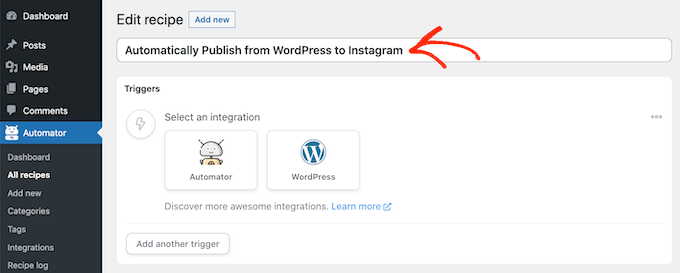
Ardından, eylemi tetikleyecek koşulu tanımlamanız gerekir. Tarifimiz için tetikleyici, birinin yeni bir blog gönderisi yayınlamasıdır.
Bir tetikleyici eklemek için Tetikleyiciler bölümündeki WordPress düğmesine tıklamanız yeterlidir.
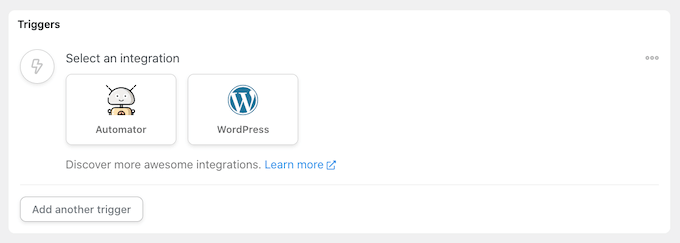
Artık Uncanny Automator tetikleyicilerinin tümünün bir listesini göreceksiniz.
'Tetikleyicileri ara' alanında şunları yazmaya başlayın: 'Bir kullanıcı bir taksonomide bir taksonomi terimiyle bir gönderi türü yayınlar'.
Doğru tetikleyici göründüğünde, Uncanny Automator tarifinize eklemek için tıklayın.
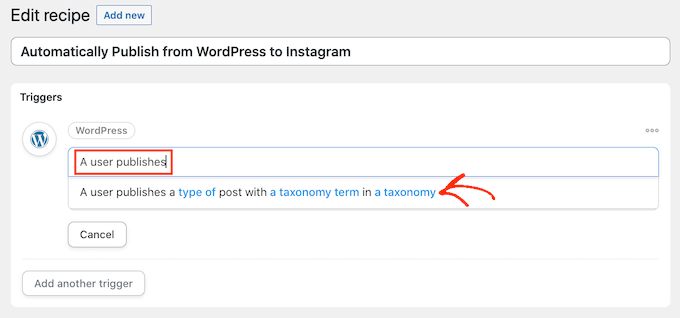
Ardından, tarifi tetikleyecek içerik türüne karar vermeniz gerekecek. Gönderi Türü açılır menüsüne tıklayın ve ardından gönderi, sayfa, medya veya herhangi bir gönderi türü arasından seçim yapın.
Birisi yeni bir blog yayınladığında her seferinde Instagram'a gönderi yapmak istediğimiz için, genellikle 'Gönder'e tıklamak istersiniz.
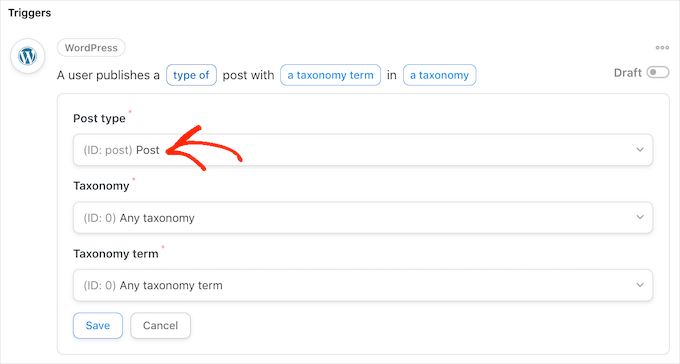
Bu noktada, Uncanny Automator'a bu tarifi yalnızca belirli bir kategori veya etikete sahip gönderiler için çalıştırmasını söyleyebilirsiniz. Örneğin, yalnızca blogda 'duyuru' etiketi olduğunda otomatik olarak yayın yapmak isteyebilirsiniz.
Bu, otomatik bir iş akışının zaman kazandıran faydalarından yararlanırken, Instagram hesabınızda yayınlanacak içerik üzerinde size daha ayrıntılı kontrol sağlar.
Bu tarifi belirli bir etiket veya kategoriyle sınırlamak için 'Taksonomi' açılır menüsünü açın. Burada 'Kategori' veya 'Etiket' seçeneklerinden birine tıklayabilirsiniz.

Bunu yaptıktan sonra, 'Taksonomi terimi' açılır menüsüne tıklayın.
Artık tarifinize eklemek için kategorilerden ve etiketlerden herhangi birine tıklayabilirsiniz.
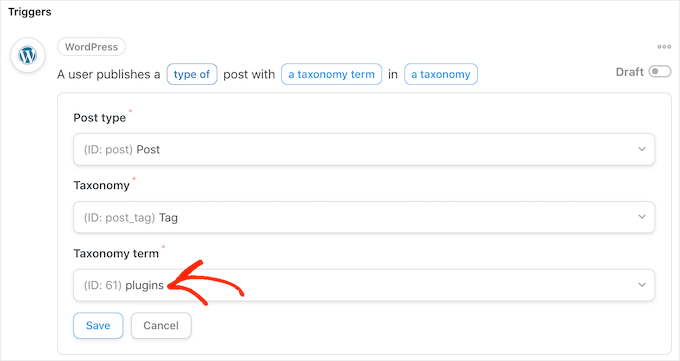
Girdiğiniz bilgilerden memnun kaldığınızda, değişikliklerinizi kaydetmek için ‘Kaydet’e tıklayın. Uncanny Automator şimdi tarifinizi tetikleyecek eylemin bir özetini gösterecektir.
Bir sonraki adım, yeni bir WordPress gönderisi yayınladığınızda her seferinde gerçekleşecek eylemi seçmektir. ‘Eylem ekle’ düğmesine tıklayarak başlayın.
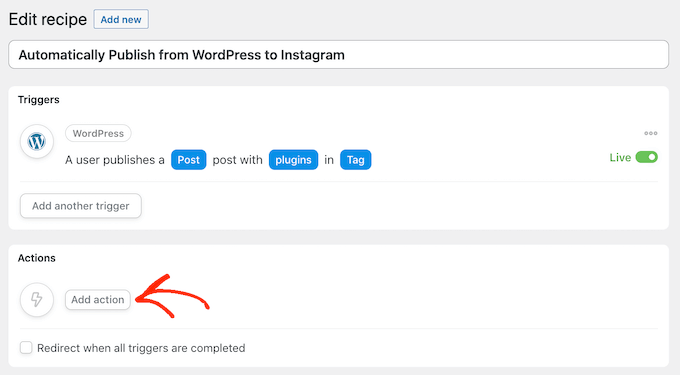
Uncanny Automator şimdi tarif için kullanabileceğiniz tüm WordPress eklentilerini ve uygulamalarını gösterecektir.
Yalnızca 'Instagram'ı bulmanız ve üzerine tıklamanız yeterlidir.

Bunu yaptıktan sonra, 'Eylemleri ara' alanına tıklayın. Bu alana 'Bir Instagram İşletme hesabına fotoğraf yayınla' yazmaya başlayın.
Doğru eylem göründüğünde, tarifinize eklemek için tıklayın.
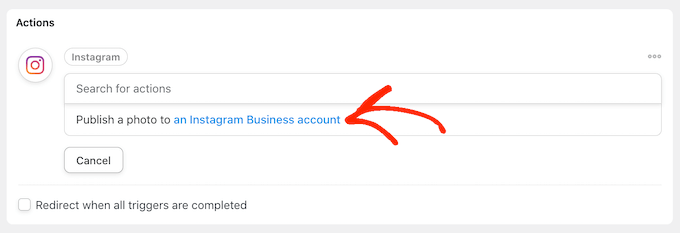
Şimdi yeni bir dizi kontrol göreceksiniz.
Başlamak için, Uncanny Automator'ın her yeni WordPress gönderisi yayınladığınızda Instagram'da paylaşacağı resmi belirtmemiz gerekiyor.
Bazen her gönderi için aynı görüntüyü kullanmak isteyebilirsiniz. Örneğin, web sitenizi tanıtan özel bir görüntü oluşturmak için görüntü düzenleme yazılımı kullanmış olabilirsiniz.
Her seferinde aynı görüntüyü kullanmak için, görüntünün URL'sini ‘Görüntü URL'si veya Medya kütüphanesi kimliği’ alanına yazın veya kopyalayıp yapıştırın.
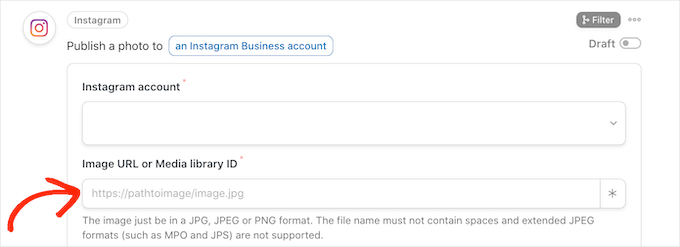
Bir görselin URL'sini almak için, görseli WordPress medya kitaplığınızda bulun.
Ardından, aşağıdaki resimde görebileceğiniz gibi 'Dosya URL'si' alanındaki değeri kopyalayabilirsiniz.

Başka bir seçenek de her WordPress gönderisi için farklı bir resim kullanmaktır, böylece aynı resmi tekrar tekrar Instagram'a göndermemiş olursunuz.
Her blog yayınladığınızda, Uncanny Automator blogun öne çıkan görselini Instagram'a gönderebilir. Gönderilerinize öne çıkan görseller ekleme konusunda yardıma ihtiyacınız varsa, WordPress'te öne çıkan görsellerin veya gönderi küçük resimlerinin nasıl ekleneceğine dair rehberimize bakabilirsiniz.
Blogun öne çıkan görselini Instagram'a göndermek için, 'Görsel URL veya Medya kütüphanesi kimliği' alanının yanındaki yıldız düğmesine tıklayın.

Ardından, 'Token ara' alanına tıklayın ve 'featured image URL' yazmaya başlayın.
Doğru jeton göründüğünde, tarifinize eklemek için tıklayın. Şimdi, Uncanny Automator gönderinin öne çıkan görselini alacak ve otomatik olarak Instagram'da yayınlayacaktır.
Bir sonraki adım, Uncanny Automator'ın Instagram gönderisine ekleyeceği açıklamayı girmektir.
Bir yöntem, 'Açıklama' kutusuna 'Yeni bir gönderi yayınladık. Blogumuzda bununla ilgili her şeyi okuyun!' gibi metin yazmaktır. Uncanny Automator daha sonra bu açıklamayı her Instagram gönderisi için kullanacaktır.

Diğer bir seçenek de başlığa jeton eklemektir. Dinamik metin gibi, Uncanny Automator jetonu, gönderinin başlığı veya URL'si gibi blog gönderisinden aldığı benzersiz bir değerle değiştirecektir.
Bu, aynı başlığı tekrar tekrar yayınlamak yerine daha ilgi çekici ve ilginç başlıklar oluşturmanıza olanak tanır.
Kullanabileceğiniz tüm farklı jetonları görmek için yıldız düğmesine tıklayın.
Açılır menüde, ‘Bir kullanıcı yayınlar…’ seçeneğini bulun ve ardından yanındaki oka tıklayın.
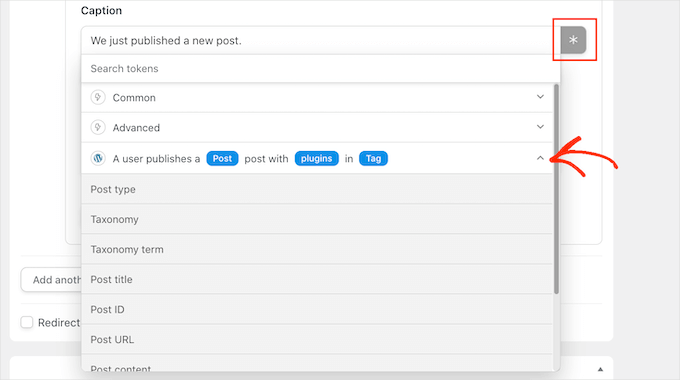
Şimdi, açıklamanıza eklemek istediğiniz jetonu bulun ve üzerine tıklayın.
Daha ilginç ve yardımcı başlıklar oluşturmak için, aşağıdaki görüntüde görebileceğiniz gibi, düz metin ve jetonların bir karışımını kullanmak isteyebilirsiniz.
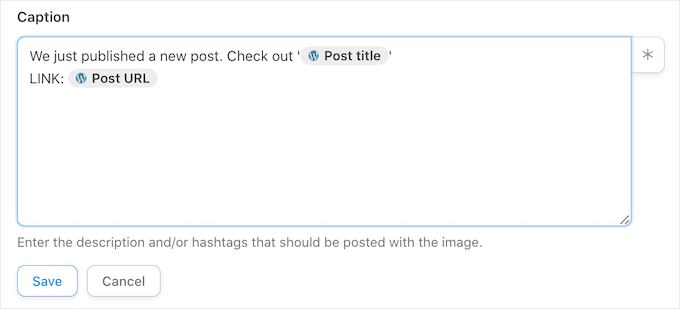
Tarifinizden memnun kaldığınızda, 'Kaydet' düğmesine tıklayın.
Son adım, WordPress'ten Instagram'a otomatik olarak yayınlanmaya başlaması için tarifi etkinleştirmektir.
Otomatik iş akışınızı yayınlamak için ekranın sağ tarafındaki 'Tarif' bölümünü bulun. Ardından, kaydırıcıyı 'Taslak'tan 'Canlı'ya çevirmek için tıklamanız yeterlidir.

Artık, biri WordPress web sitenizde yeni bir blog yayınladığında, Uncanny Automator otomatik olarak yeni bir Instagram gönderisi oluşturacaktır.
Bonus İpucu: Instagram Akışınızdan Daha Fazla Verim Alma
Blog yazılarınızı otomatik olarak Instagram'da yayınlamak, Instagram içeriğinizi taze ve güncel tutmanın harika bir yoludur.
Instagram hesaplarına daha fazla ilgi çekmek için, genellikle profesyonel blog yazarları ve online mağaza sahipleri, Instagram akışlarını web sitelerine yerleştirirler.
Bu, sosyal kanıt eklemenize, ziyaretçileri sitenizde daha uzun süre tutmanıza, etkileşimi artırmanıza ve hatta satışları artırmanıza yardımcı olur.
Instagram akışlarını WordPress'e yerleştirmenin en kolay yolu, Smash Balloon Instagram Feed kullanmaktır. WordPress için en iyi Instagram eklentisidir ve Instagram içeriğini web sitenize otomatik olarak eklemenize olanak tanır.
1 milyondan fazla web sitesi tarafından kullanılan Instagram eklentisinin ücretsiz sürümü mevcuttur.
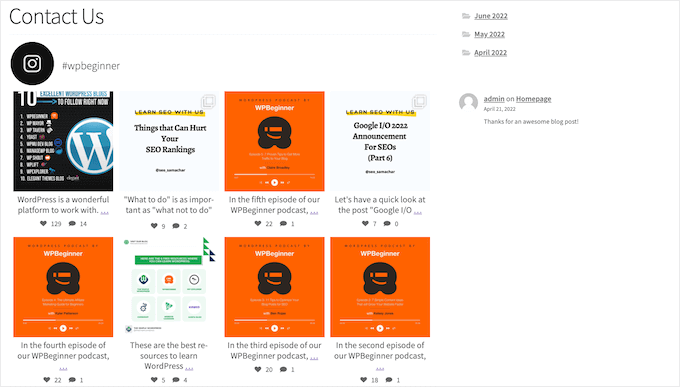
Instagram akışınızın web sitenizde nasıl görüneceğini ve gösterdiği içeriği tam olarak özelleştirmek için Smash Balloon'u kullanabilirsiniz.
Basit düzenleyicisini kullanarak gönderileri Instagram etiketlerine göre bile sıralayabilir, beğeni ve yorumları gösterebilir, WordPress'te özel bir Instagram fotoğraf akışı oluşturabilir ve daha fazlasını yapabilirsiniz.
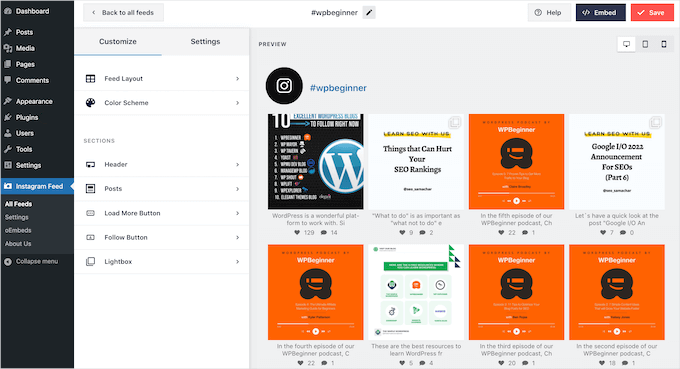
Akışınızı oluşturduktan sonra, Instagram Akışı bloğunu kullanarak onu herhangi bir sayfaya, yazıya veya widget'a hazır alana ekleyebilirsiniz.
Daha fazla ayrıntı için, WordPress'e Instagram'ı kolayca nasıl yerleştireceğiniz hakkındaki kılavuzumuza bakın.
SSS: WordPress'ten Instagram'a Otomatik Olarak Yayınlama
WordPress sitenizi Instagram'a bağlama konusunda hala sorularınız mı var? Otomasyon kurulumunuzdan en iyi şekilde yararlanmanıza yardımcı olacak bazı yaygın SSS'ler aşağıdadır.
Bunun çalışması için bir Instagram İşletme hesabına ihtiyacım var mı?
Evet, bu kılavuzda açıklanan yöntem ücretsiz bir Instagram İşletme hesabı gerektirir. Instagram'ın platform kuralları, yalnızca İşletme hesaplarının otomatik gönderi için üçüncü taraf araçlara bağlanabileceğini belirtir. İşletme hesabınız ayrıca bir Facebook Sayfasına bağlı olmalıdır.
WordPress'ten Instagram'a otomatik olarak video yayınlayabilir miyim?
Kapsadığımız otomasyonlar, öne çıkan görseliniz gibi fotoğraf yayınlamaya odaklanır. Instagram'ın API sınırlamaları nedeniyle videoları otomatik olarak yayınlamak daha karmaşık olsa da, Uncanny Automator gibi araçlarla bazı gelişmiş kurulumlar bunu mümkün kılabilir.
Ancak, güvenilirlik için resim otomasyonuna odaklanmanızı öneririz.
Yeni Instagram gönderilerimi WordPress sitemde nasıl gösterebilirim?
Bu, etkileşimi ve sosyal kanıtı artırmanın harika bir yoludur. En kolay seçenek, Smash Balloon Instagram Feed eklentisini kullanmaktır. Bu eklenti, Instagram içeriğinizin canlı, özelleştirilebilir bir akışını WordPress sitenizin herhangi bir yerine yerleştirmenize olanak tanır.
WordPress Sitenizi Büyütmek İçin Daha Fazla Sosyal Medya Rehberi
Bu makalenin WordPress'ten Instagram'a otomatik olarak nasıl yayın yapacağınızı öğrenmenize yardımcı olduğunu umuyoruz. Bunu faydalı bulursanız, diğer rehberlerimize bakmak isteyebilirsiniz:
- WordPress Kenar Çubuğu Widget'ında Instagram Fotoğrafları Nasıl Görüntülenir
- WordPress'e Facebook Beğeni Düğmesi Nasıl Eklenir
- WordPress'e Facebook Albümleri Nasıl Gömülür
- WordPress'te Viral Bir TikTok Çekilişi Nasıl Oluşturulur
- WordPress için En Çok İstenen Twitter Hack'leri ve Eklentileri
- Sosyal Medya Akışlarınızı WordPress'e Nasıl Eklersiniz
- WordPress'e Sosyal Paylaşım Düğmeleri Nasıl Eklenir
- WordPress'te Sosyal Medya Takipçi Sayısı Nasıl Görüntülenir
- WordPress için En İyi Sosyal Medya Eklentileri
- WordPress için Kapsamlı Sosyal Medya Hile Sayfası
Bu makaleyi beğendiyseniz, lütfen WordPress video eğitimleri için YouTube Kanalımıza abone olun. Bizi ayrıca Twitter ve Facebook'ta da bulabilirsiniz.





Bir sorunuz veya öneriniz mi var? Tartışmayı başlatmak için lütfen bir yorum bırakın.